Cum să blocați celulele în foi de calcul Google
Foi Google Google Erou / / May 24, 2020
Ultima actualizare la
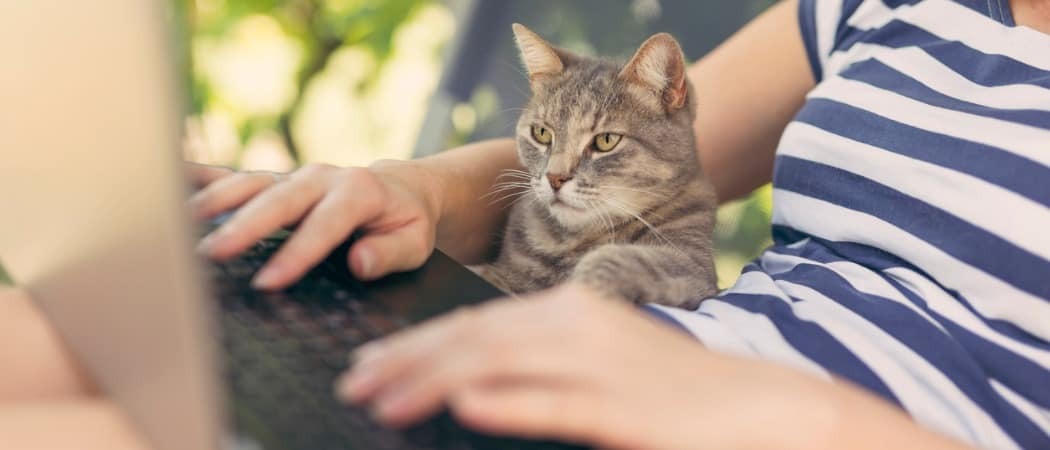
Puteți bloca celule sau foi întregi într-o foaie de calcul Google Sheets pentru a împiedica editarea. Iată cum.
Google Sheets este cel mai bun concurent Microsoft Excel de pe piață. Deși este posibil să nu aibă toate clopotele și fluierele pe care le aduce Excel, este totuși un software destul de puternic, în special gratuit. Dacă nu l-ați folosit niciodată, consultați nostru Ghidul începătorilor pentru foile Google pentru câteva sfaturi la îndemână.
După ce ați creat foaia de calcul perfectă, este posibil să vă preocupați să o împărtășiți cu alte persoane - degetele lipicioase înseamnă celule șterse care vă strică formulele bine elaborate, până la urmă. Vestea bună este că este posibil să blocați o serie de celule sau o întreagă foaie pentru a le proteja de editarea în foi de calcul Google.
Blocarea unei întregi foi în fișele Google
Dacă doriți să protejați o întreagă foaie de a fi editată de alte persoane, puteți bloca întreaga problemă.
Pentru a face acest lucru. deschideți foaia pe care doriți să o blocați în foi de calcul Google, apoi faceți clic pe Date> Fișe și bare protejate.
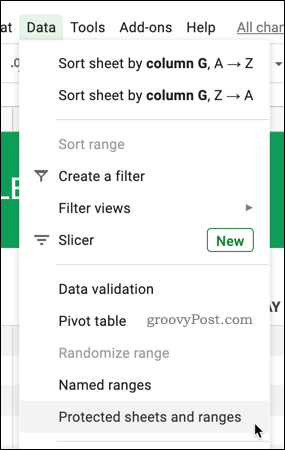
Apasă pe Adăugați o foaie sau o gamă opțiune pentru a începe să adăugați criteriile pentru a bloca foaia dvs.
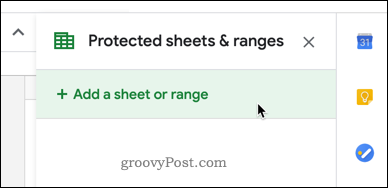
Pentru a începe să blocați întreaga foaie, selectați tasta Foaie tab.
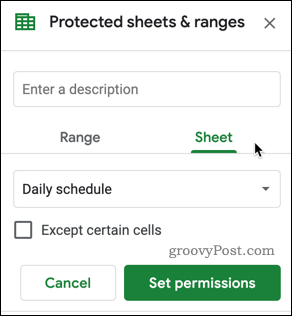
apasă pe Setați Permisiunile buton.
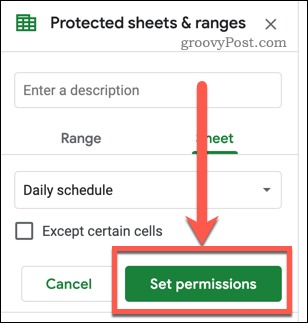
Alege Doar tu dacă doriți să opriți pe altcineva să editeze foaia sau Personalizat pentru a permite anumitor persoane să-l poată edita.
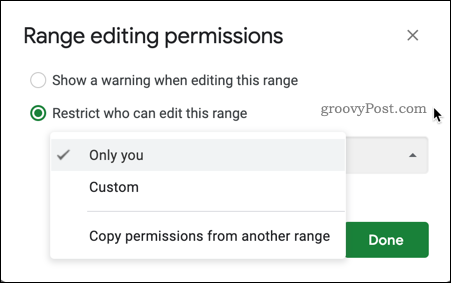
Dacă alegeți Personalizat, selectați persoanele pe care doriți să le puteți edita sau adăuga nume sau adrese de e-mail în Adăugați editori cutie.
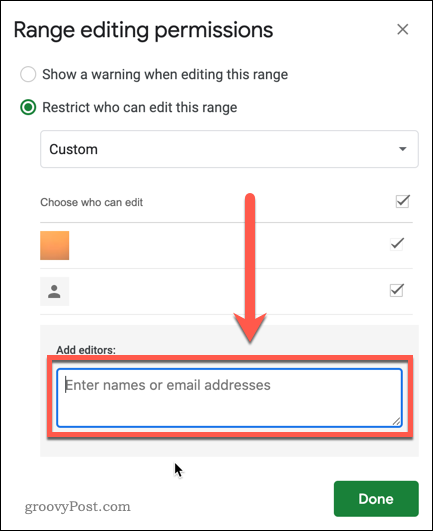
Clic Terminat pentru a confirma permisiunile și a bloca foaia.
Foaia dvs. va fi acum protejată - numai dvs. sau utilizatorii selectați veți putea edita foaia înaintând.
Blocarea celulelor specifice în fișele Google
Pot exista situații în care doriți să permiteți oamenilor să vă editeze foaia, dar doriți totuși să protejați anumite celule. Poate doriți să blocați celulele cu formule complicate, de exemplu.
Pentru a face acest lucru, deschideți foaia pe care doriți să o protejați și evidențiați celulele pe care doriți să le blocați. Dacă doriți să protejați celulele neconectate, va trebui să repetați acești pași pentru fiecare interval.
Cu celulele selectate, faceți clic dreapta pe oricare dintre celulele selectate, apoi faceți clic pe Protejați intervalul.
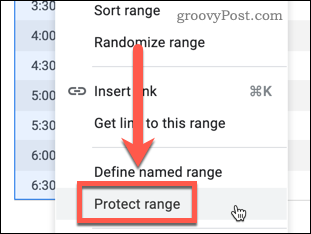
În Foi și intervale protejate panou, puteți numi intervalul de celule. Acest lucru vă va ajuta să urmăriți dacă doriți să protejați mai multe intervale, dar puteți lăsa numele necompletat dacă doriți.
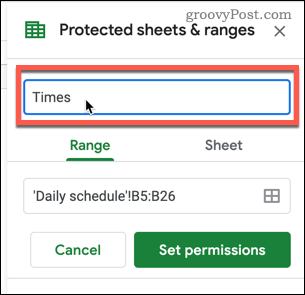
presa Setați permisiunile pentru a aplica restricțiile pe celulele selectate.
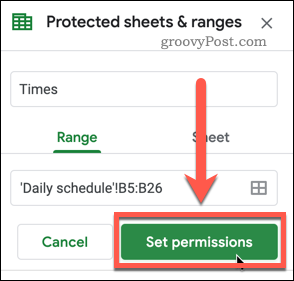
Ca și în cazul blocării foilor, puteți seta permisiunile de utilizator la următoarea etapă. Dacă aveți alte intervale de celule pe care doriți să le protejați, repetați pașii de mai sus.
Blocarea unei foi întregi, cu excepția celulelor specifice
Dacă aveți un număr mare de celule pe care doriți să le protejați, lăsând doar câteva restricții, atunci puteți bloca întreaga foaie, cu excepția unui interval de celule.
Click pe Date> Fișe și bare protejate a incepe.
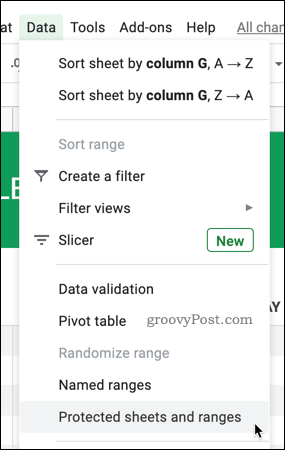
Click pe Adăugați o foaie sau o gamă pentru a selecta intervalul de celule.
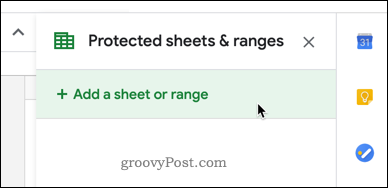
Selectează Foaie tab.
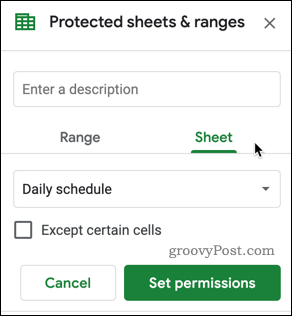
apasă pe Cu excepția anumitor celule caseta de selectare pentru a o activa.
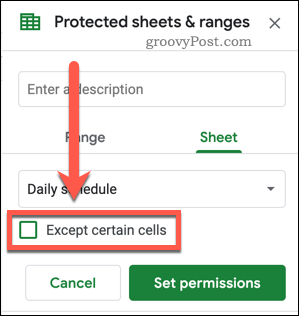
S-ar putea să descoperiți că aceasta apare celula pe care ați evidențiat-o în foaia dvs.
Dacă aceasta nu este una dintre celulele pe care doriți să le lăsați deblocate, faceți clic pe butonul Selectați intervalul de date pictogramă și selectați intervalul pe care doriți să îl utilizați.
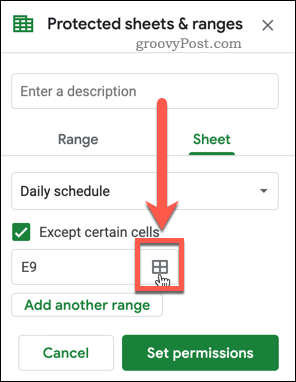
Dacă aveți mai multe intervale pe care doriți să le lăsați neprotejate, apăsați butonul Adăugați o altă gamă apoi selectați celule suplimentare.
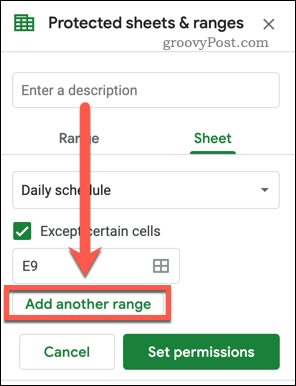
După ce ați terminat de selectat intervalele, dați clic O.K pentru a confirma, apoi A stabilit permisiuni buton.
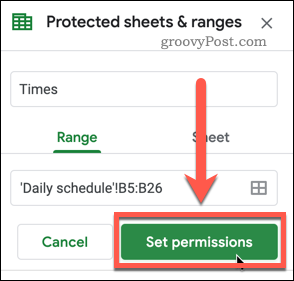
Puteți seta permisiunile de utilizator la următoarea etapă. Foaia dvs. va fi apoi protejată, cu excepția celulelor selectate.
Activarea avertizărilor soft pentru editarea celulelor
Dacă nu doriți să blocați celulele, puteți să le acordați încă un strat de protecție aplicând avertizări soft. Fișele Google vă vor avertiza dacă intenționați să editați celulele, dar nu vă va restricționa dacă alegeți să continuați.
Selectați intervalul de celule, apoi apăsați Date> Fișe și bare protejate a incepe. După ce ai ales Gamă sau Foaie, presa Setați Permisiunile.
În Permisiunile de editare a intervalului fereastră, alegeți Afișați un avertisment atunci când editați acest interval.
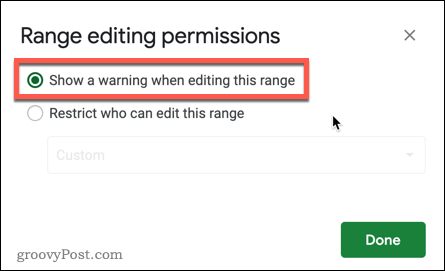
presa Terminat a salva.
Cu acest avertisment aplicat, o alertă pop-up va apărea ori de câte ori încercați să editați o celulă protejată, întrebându-vă dacă doriți să o editați.
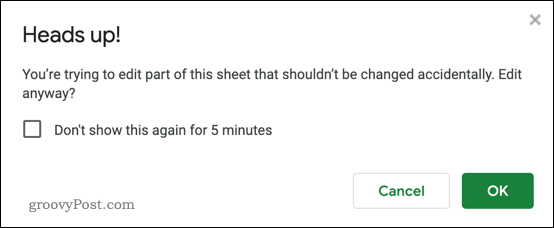
Puteți opta pentru a dezactiva avertismentele pentru următoarele cinci minute - apăsați tasta Nu mai afișați acest lucru timp de 5 minute caseta de selectare dacă doriți să activați acest lucru înainte de a apăsa O.K pentru a face modificări în celulă.
Cearsafuri curate
Prin blocarea celulelor din foile de calcul Google, puteți împiedica alte persoane să editeze anumite părți ale foii de calcul. Acest lucru este util în special dacă aveți celule care conțin formule sau doriți ca oamenii să acceseze doar anumite secțiuni ale foii de calcul.
Un alt mod de a vă păstra foile de calcul să fie inteligente este să ascunde liniile de grilă din foile Google, oferind o vizualizare asemănătoare paginii cu datele dvs. Dacă doriți să partajați documentele cu utilizatorii Excel, nu uitați - este posibil exportați documente Google în format Microsoft Office dacă ai nevoie să.
Ce este capitalul personal? Revizuire 2019 incluzând modul în care îl folosim pentru a gestiona banii
Indiferent dacă începi să investești sau să fii un comerciant experimentat, Personal Capital are ceva pentru toată lumea. Iată o privire la ...
